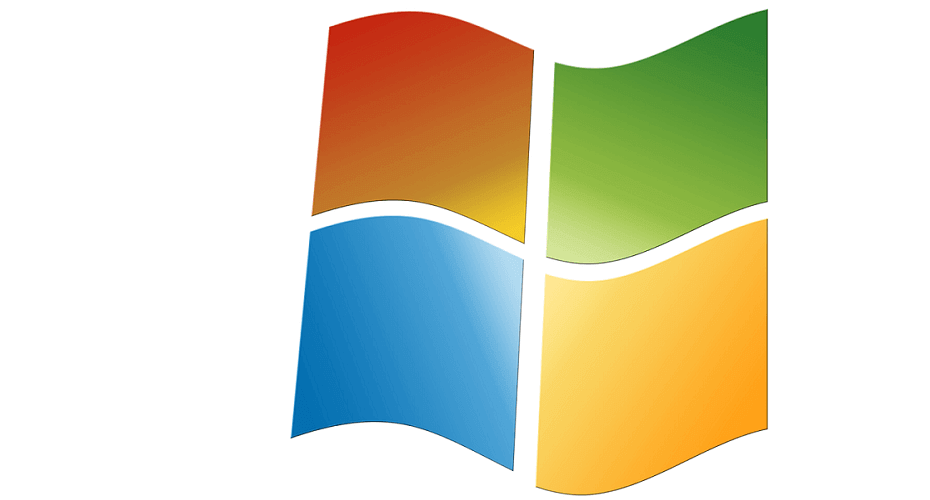Pokrenite stvari bez instalacije
- Simulatori su dobra opcija za korištenje operativnog sustava, kako za testiranje tako i za pokretanje aplikacija.
- Internetski simulator sustava Windows 7 nudit će uobičajeno sučelje sustava Windows 7.
- Preporučujemo provođenje nekih sigurnosnih provjera radi veće sigurnosti.
- Pročitajte ovaj vodič za najbolje simulatore i druge načine za pokretanje sustava Windows 7.

Windows 7 dugo je bio preferirana iteracija za mnoge. I iako je podrška za njega završila 14. siječnja 2020., OS i dalje ima značajan tržišni udio. Ako ste i vi obožavatelj, ali ne možete zauvijek pokretati iteraciju, Windows 7 simulator će vam pomoći!
Simulator pokreće OS bez potrebe za opsežnom instalacijom. Imamo nekoliko opcija za Windows. Upamtite, mrežni simulator sustava Windows 7 prvi je izbor korisnika. Ali možete koristiti namjensku aplikaciju.
Ispod su navedene prednosti korištenja Windows 7 simulatora:
- Povećana pristupačnost: Simulatori su lako dostupni, a većina nudi i aplikaciju za mobilne uređaje. Dakle, možete pokrenuti Windows 7 na Androidu i iOS-u.
- Smanjeni trošak: Dok će vas Windows ključ koštati nekoliko dolara, emulator, s druge strane, nudi većinu funkcionalnosti besplatno, a možete pokrenuti Windows bez instaliranja.
- Podrška za starije aplikacije: Iako su novije verzije ukinule podršku za nekoliko aplikacija, možete ih pokrenuti pomoću mrežnog emulatora sustava Windows 7.
- Oživite dobra stara vremena: Mnogi koji koriste simulator čine to za nostalgični Windows 7 i kako bi se vratili na interaktivnu radnu površinu na koju smo svi navikli na jednom od najpopularnijih operativnih sustava.
Kako mogu pokrenuti Windows 7 u svom pregledniku?
1. Win7 Simu
- Pokrenite web preglednik na svom uređaju i otvorite Win7 Simu.
- Simulator će prikazati početni proces pokretanja, a zatim će dovesti do zaslona za prijavu. Odaberite Gost profil za nastavak ili stvaranje novog računa.

- Win7 Simu će sada prikazati radnu površinu.

- Sada možete pristupiti Izbornik Start s donjeg lijevog kuta za otvaranje drugih aplikacija, Računalo mapu na radnoj površini ili bilo koje druge ovdje navedene elemente.
- Pokrenuli smo nekoliko aplikacija istovremeno, uključujući klasični Boja, Bilježnica, Krom, Naredbeni redak, i Kalkulator, i dobro su radili.

- Da biste ga isključili, učinite ono što biste učinili na stvarnom računalu sa sustavom Windows 7. Pokrenite izbornik Start i kliknite na Ugasiti.

- Sada ćete vidjeti zaslon za isključivanje. Pričekajte da se proces završi ili zatvorite karticu/preglednik.
Win7 Simu ostaje jedan od najboljih načina za pokretanje sustava Windows 7 u pregledniku i nudi niz Pomoćne kontrole za brzo konfiguriranje stvari.
Međutim, postoji nekoliko nedostataka ovog fantastičnog simulatora. Ne može učitati web stranice osim ako ne instalirate Na zahtjev proširenje preglednika i uvoz kritičnih pravila. Provjeri službeni vodič za detaljne korake.
Također, na web verziji Win7 Simua, ne možete pristupiti lokalnim datotekama putem Računalo ili otvorite izvorne aplikacije. Osim toga, nema obavijesti sustava.
Ali postoji u mobilnoj verziji. Možeš preuzmite Win7 Simu za Android uređaj i pokretati simulirane programe bez napora bez propuštanja bilo koje značajke.
2. Windows 7 Simulator na TurboWarpu
- Pokrenite ažurirani web preglednik i otvorite Windows 7 Simulator na TurboWarpu.
- Prijavite se s Korisnik profil.

- Vrlo je sličan sustavu Windows 7, iako ima manje opcija od Win7 Simu, i nije tako privlačno korisničko sučelje.

Windows 7 Simulator je pristojna opcija za svakoga tko želi pokrenuti iteraciju u svrhu zabave. Međutim, po našem mišljenju, simulirano sučelje ne odgovara Win7 Simu.
Ali opet, dobivate mogućnost pokretanja Windows 7 bez instaliranja, i to također, putem preglednika.
- Upravljanje diskom u sustavu Windows 7: Kako mu pristupiti i koristiti
- Radi li PC Health Check na Windows 7?
- Popravak: Bluetooth uređaj nije vidljiv u sustavu Windows 7
- Internet Explorer se ne otvara? 7 načina da to brzo popravite
Drugi načini pokretanja sustava Windows 7 bez instalacije
1. Pokrenite Windows 7 s USB-a
Jednostavno rješenje kada ne želite instalirati OS na PC je pokretanje Windows 7 s USB-a. Postupak instalacije je malo zamršen i zahtijeva alat treće strane. I preporučuje se da koristite a USB 3.0 flash pogon za bolje performanse.
Međutim, nemojte očekivati da će Windows 7 koji radi na USB-u raditi jednako dobro kao na računalu. Ovdje postoji nekoliko ograničenja, ali barem možete pokretati širok izbor aplikacija i iskusiti OS bez ponovnog konfiguriranja računala.
2. Pokrenite Windows 7 na virtualnom stroju (VM)
Virtualni strojevi već se dugo koriste pri pokretanju druge iteracije OS-a u zatvorenom i sigurnijem okruženju. Brzo se postavljaju, a najpopularniji nude besprijekornu instalaciju OS-a. Osim toga, možete migrirati Windows 7 u VirtualBox bez gubitka podataka.
Međutim, problemi s performansama i kompatibilnošću s VM-ovima utječu na iskustvo. Osim toga, budući da OS ne koristi izravno hardver, manje je učinkovit. A troškovi licenciranja, zajedno s uslugom računalstva u oblaku, mogu biti skupi za neke.
Da zaključimo, simulatori sustava Windows 7 poslužit će vam kao suputnici na duge staze, iako ne preporučujemo pretjerano oslanjanje.
Ako želite dulje vrijeme raditi na uobičajenom sučelju, instalirajte iteraciju i ostati na Windows 7 zauvijek. Ili biste mogli dual boot Windows 11 i Windows 7 kako bi se izbjegao gubitak vitalne funkcionalnosti. Mnogi korisnici preferiraju WinSetupFromUSB za dvostruko pokretanje sustava Windows 7, tako da ga možete isprobati.
Podijelite svoj omiljeni simulator sustava Windows 7 i razlog zašto ga koristite u odjeljku s komentarima.